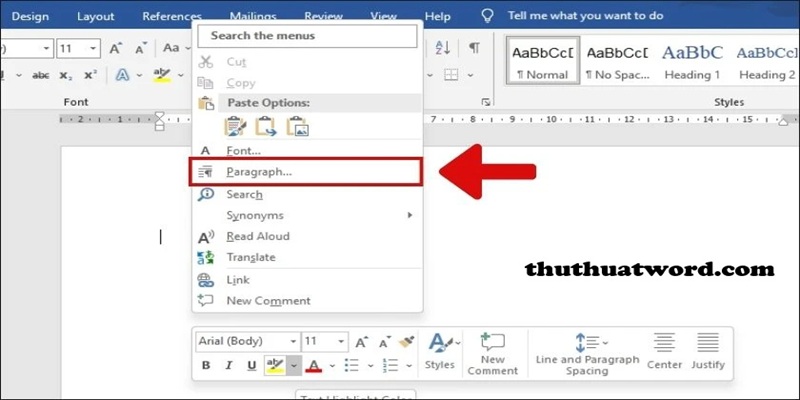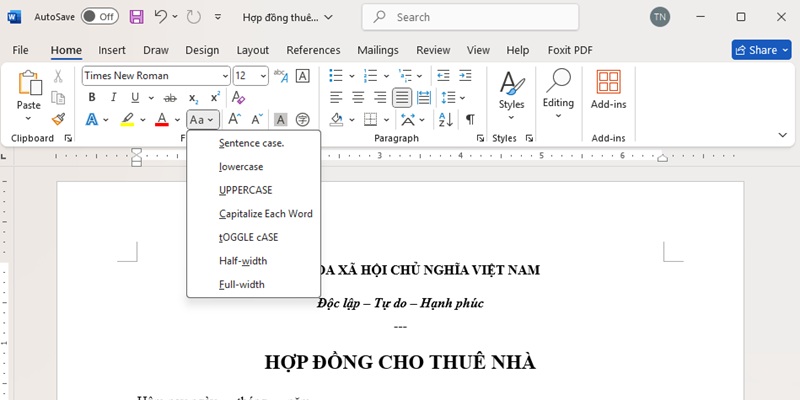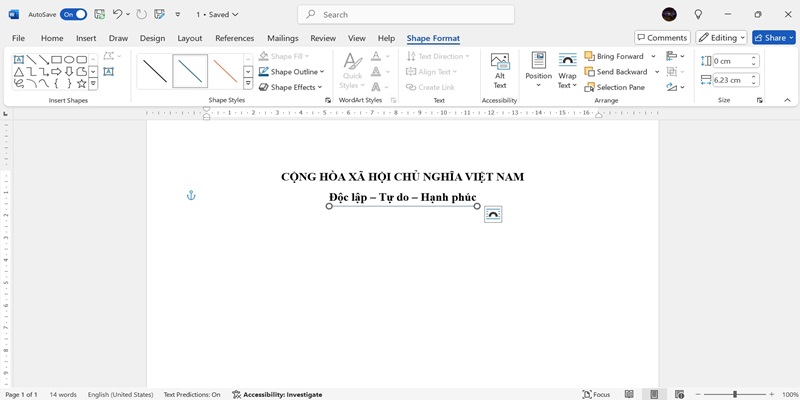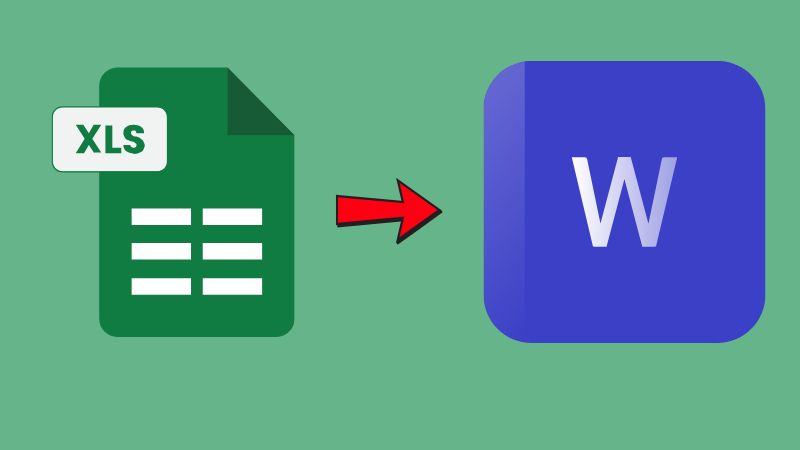Cách tải Word về Macbook miễn phí và chi tiết nhất
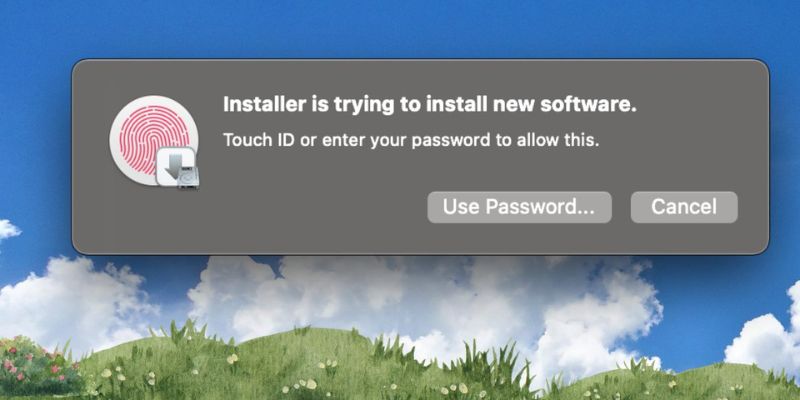
Hướng dẫn cách tải Word về Macbook miễn phí và nhanh chóng. Cập nhật chính xác các bước để có thể sử dụng Word một cách thuận tiện.
- Hướng dẫn cách làm dấu chấm dài trong Word đơn giản
- Hướng dẫn cách tạo bảng trong Word dễ làm nhất (kèm cách định dạng và xóa bảng)
- Hướng dẫn cách xóa trang trong Word đơn giản và hiệu quả
- Microsoft Word là phần mềm gì? Những tính năng cơ bản của công cụ Word
- Hướng dẫn cách sửa lỗi chính tả trong Word đơn giản và chi tiết nhất
Thông tin về công cụ Word
Microsoft Word (thường được gọi là Word) là một công cụ xử lý văn bản phổ biến. Chương trình này hỗ trợ người dùng tạo và chỉnh sửa văn bản bằng những định dạng phong phú. Trong đó bao gồm hình ảnh, văn bản, bảng thông tin và nhiều hình thức đa phương tiện khác.
Bạn đang xem: Cách tải Word về Macbook miễn phí và chi tiết nhất
Nhờ tính tiện lợi, rất nhiều người dùng Mac có mong muốn cài công cụ này vào máy. Tìm hiểu ngay những bước cài Word vào Macbook hoàn toàn miễn phí và nhanh chóng.
Chuẩn bị trước khi tải Word về Macbook
Xem thêm : Cách gạch chân quốc hiệu trong word 2016 nhanh, hiệu quả
Để sử dụng Microsoft Word Office trên Macbook, bạn nên sử dụng trong bộ Office 365. Phần lớn người dùng đều lựa chọn sử dụng bản Office 2013 hoặc Office 2016.
Hai phiên bản này được đánh giá là có độ ổn định tốt nhất dành cho Macbook. Ngoài ra, người dùng còn có thể thử trải nghiệm bản mới nhất là Office 2019 để được tiếp cận với các tính năng mới.
Đối với người dùng sử dụng hệ điều hành MacOS Cataline phiên bản 10.15, cần phải tắt các tính năng Gatekeeper và SIP. Hai tính năng này sẽ gây ảnh hưởng đến quá trình cài đặt nguồn không phải từ AppStore.
Hướng dẫn cách tải Word về Macbook miễn phí
Xem thêm : Hướng dẫn các bạn cách xoay ngang 1 trang trong word cực kỳ đơn giản
Để tải Word về Macbook miễn phí, người dùng thực hiện theo các bước sau:
- Bước 1: Truy cập Microsoft Office for Macbook và cài đặt Office 2019
- Bước 2: Giải nén tệp Microsoft Office và mở Thư mục vừa được giải nén
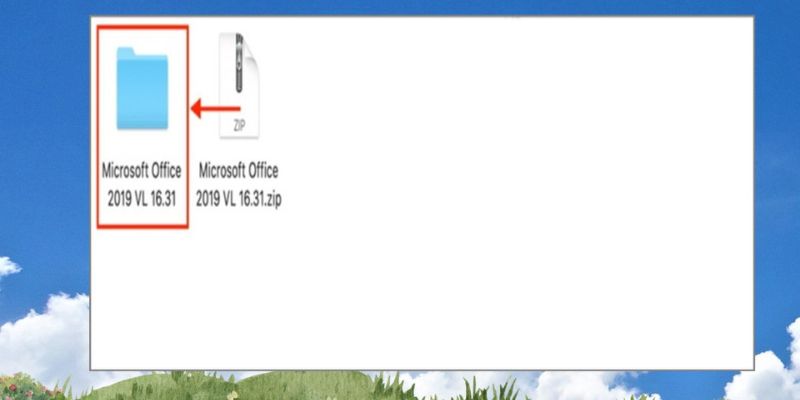
- Bước 3: Trong Thư mục đã giải nén, chọn vào mục Microsoft_Office_16.36.pkg
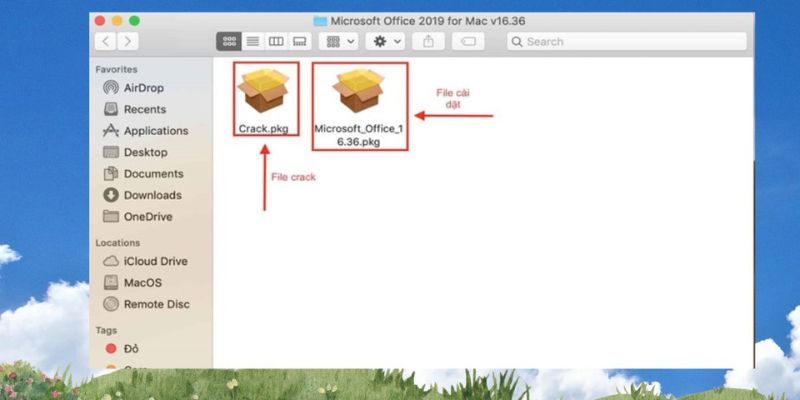
- Bước 4: Cài đặt Office vào máy tính và bấm Ok sau khi hoàn tất
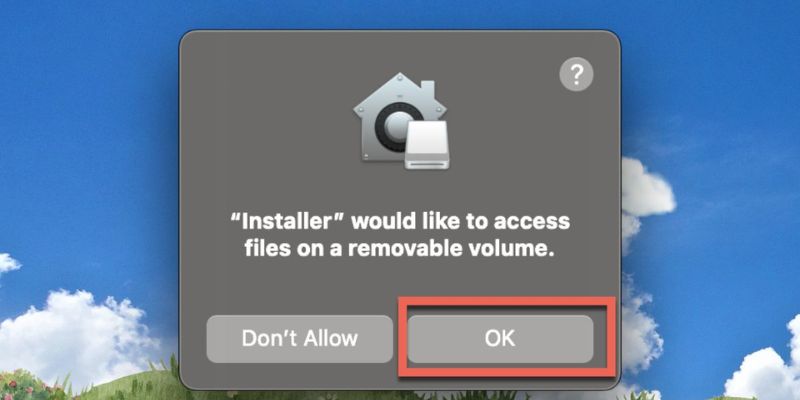
- Bước 5: Bấm chọn Continue

- Bước 6: Sau khi cửa sổ mới xuất hiện, chọn Agree để cho phép phần mềm tiếp tục quá trình giải nén
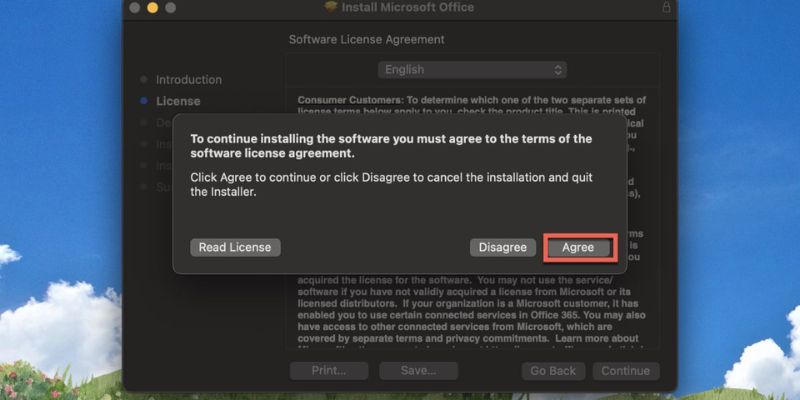
- Bước 7: Chọn Install nếu người dùng muốn tải tệp Office gồm Word, Excel, OneDrive, OneNote, OutLook, PowerPoint. Hoặc chọn Customize để thiết lập các ứng dụng bạn muốn cài.
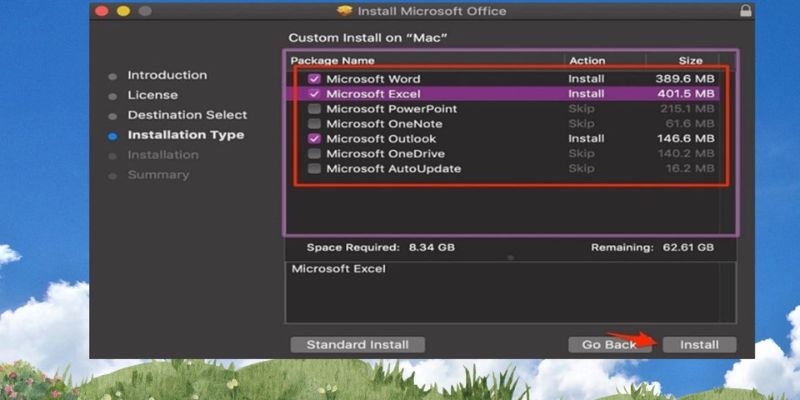
- Bước 8: Sử dụng TouchID hoặc nhập mật khẩu để dăng nhập vào tải khoản và bắt đầu quá tình cài đặt
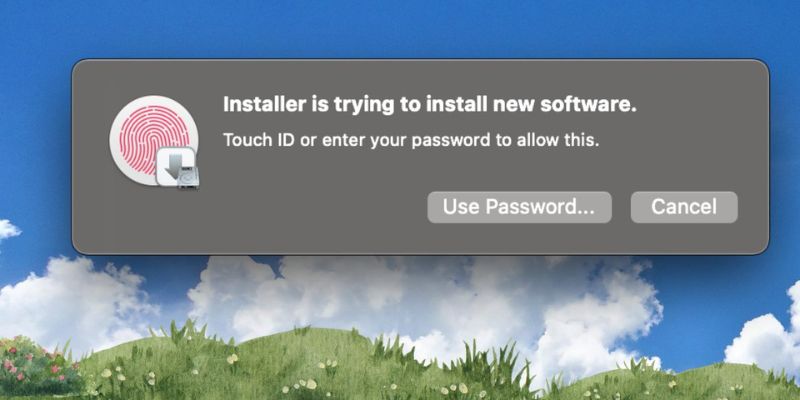
- Bước 9: Khi màn hình hiển thị The installation was successful thì chọn Close để thoát giao diện cài đặt
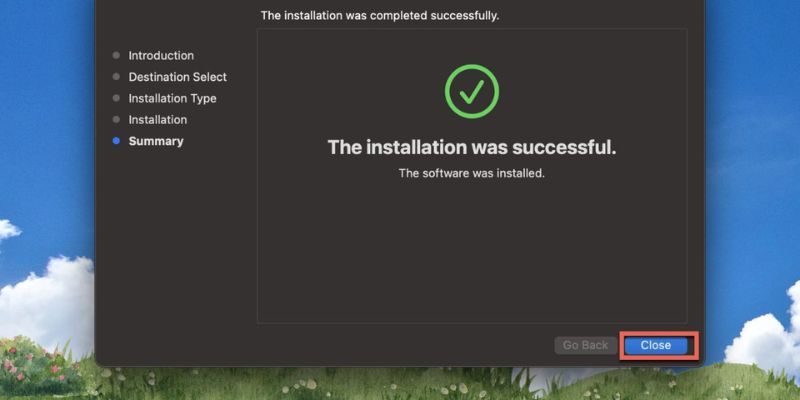
Sau khi hoàn tất cài đặt, người dùng cần thao tác thêm một số bước nữa để có thể kích hoạt Microsoft Word vĩnh viễn trên Macbook. Cụ thể:
- Bước 1: Chạy giải nén file Crack.pkg dau khi hoàn tất quá trình cài đặt Office 2019.
- Bước 2: Chọn Install để thêm toàn bộ Office. Hoặc chọn Customize để thiết lập lại các ứng dụng mà bạn muốn cài đặt
- Bước 3: Sử dụng TouchID hoặc nhập mật khẩu để tiến hành cài đặt phần mềm
- Bước 4: Chọn vào Close sau khi màn hình hiển thị thông báo The installation was successful
Thông qua các bước trên, bạn đã thành công cài đặt Word cho Macbook hoàn toàn miễn phí. Theo dõi thêm các thông tin khác để nắm bắt được các thủ thuật máy tính hay ho.
Kết luận
Cập nhật cách tải Word về Macbook miễn phí giúp người dùng sử dụng công cụ này tiện lợi và nhanh chóng hơn. Theo dõi thêm nhiều thủ thuật khác tại trang để có được trải nghiệm sử dụng máy tính tốt nhất.
Nguồn: https://thuthuatword.com
Danh mục: Công nghệ